インスタにYouTubeのリンクを貼ることができます。
こんな人に向けての記事です。
- インスタにYouTubeのチャンネルのリンクを貼りたい
- インスタからYouTubeへ誘導させたい
今回は、インスタにYouTubeのリンクを貼る方法を紹介します!
インスタにYouTubeのリンクを貼る
YouTubeリンクを貼る3つの方法
インスタとYouTubeの両方ともやっている人は、インスタにYouTubeのリンクを貼ってYouTubeも見てもらうと効果的です。

インスタにYouTubeのリンクを貼ったほうが便利ですよね~!
今回はインスタにYouTubeのリンクを貼る方法として3つの方法を紹介します!
- プロフィールの「リンク」にリンクを貼る
- プロフィールの「自己紹介」にリンクを貼る
- 投稿にリンクを貼る
それでは順番に説明します。
1. プロフィールの「リンク」にリンクを貼る
インスタにYouTubeのリンクを貼る方法の1つ目は、「プロフィールの「リンク」にリンクを貼る方法」です。
下の画像がインスタのプロフィールにある「ウェブサイト」にYouTubeのリンクを貼ったイメージです。
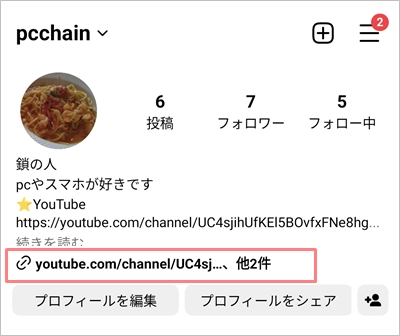

唯一リンクとして機能するのが、このプロフィールの「リンク」です!
プロフィールの「リンク」はリンクになるのでYouTubeへ飛ぶことができます。
右下の自分のアイコンをおし、「プロフィールを編集」をおします。
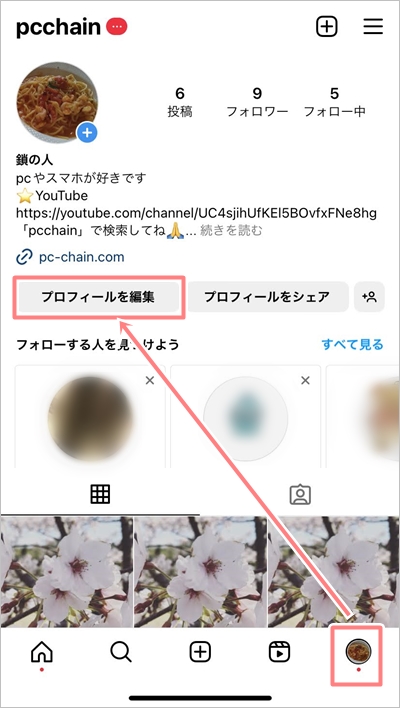
「リンク」をおします。
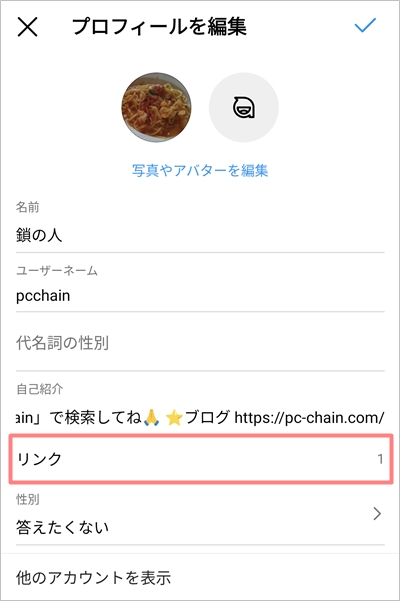
「外部リンクを追加」をおします。
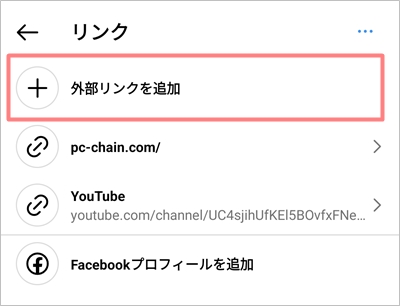
「URL」にYouTubeのURLを入力し、「タイトル」は任意のタイトルを入力し、右上のチェックを入れます。

インスタのプロフィールにYouTubeのリンクを貼ることができました。
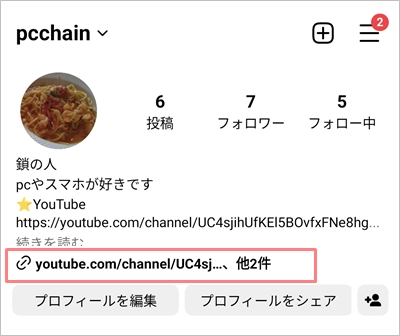
ちゃんとリンクになっていますね。ここをおしたらYouTubeが開くことを確認してください。
2. プロフィールの「自己紹介」にリンクを貼る
インスタにYouTubeのリンクを貼る方法の2つ目は、「プロフィールの「自己紹介」にリンクを貼る方法」です。
すでに「リンク」がブログ・ウェブサイト・Twitterとして使われている場合はこの方法がオススメです。
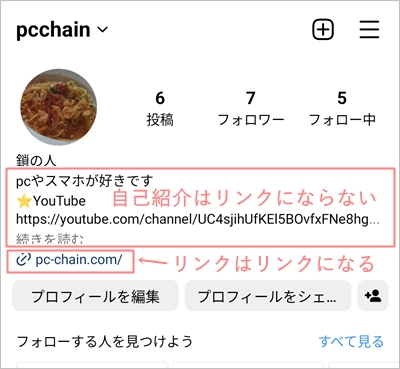
右下の自分のアイコンをおし、「プロフィールを編集」をおします。
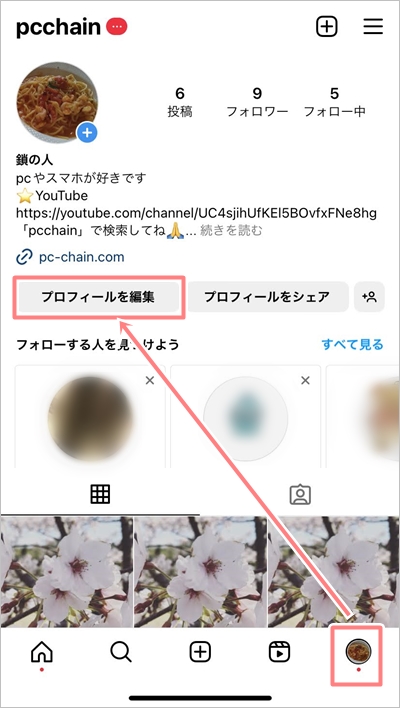
「自己紹介」をタップします。
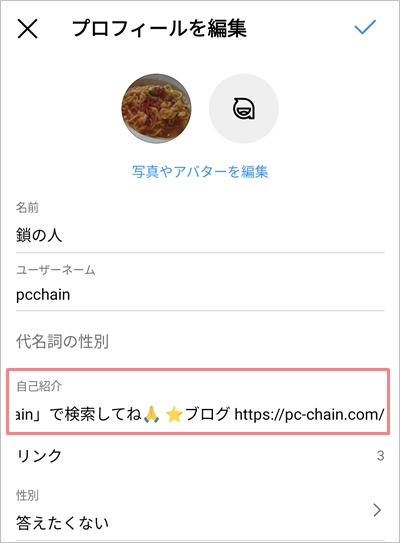
「自己紹介」にYouTubeのURLを入力します。
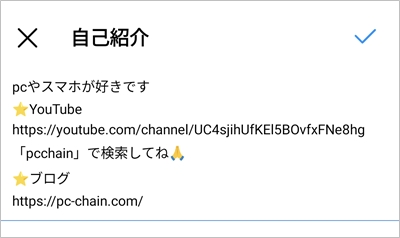
これでプロフィールの自己紹介欄にYouTubeのリンクを貼ることができました。
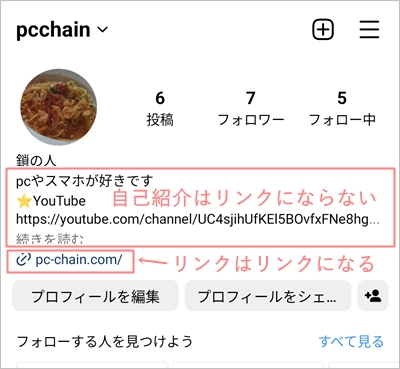
YouTubeだけでなく、ブログやWEBサイトもある場合は、このように自己紹介欄に羅列して書くとわかりやすいですね。
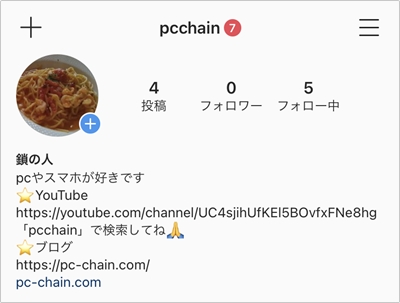
3. 投稿にリンクを貼る
インスタにYouTubeのリンクを貼る方法の3つ目は、「投稿にリンクを貼る方法」です。
ただのテキストではYouTubeへ誘導するのは難しいですが、ここでは投稿からYouTubeへ簡単に誘導する方法を紹介します!
こちらが投稿のキャプションにYouTubeのリンクを貼ったイメージです。リンクにはなっていません。これではダメですね。
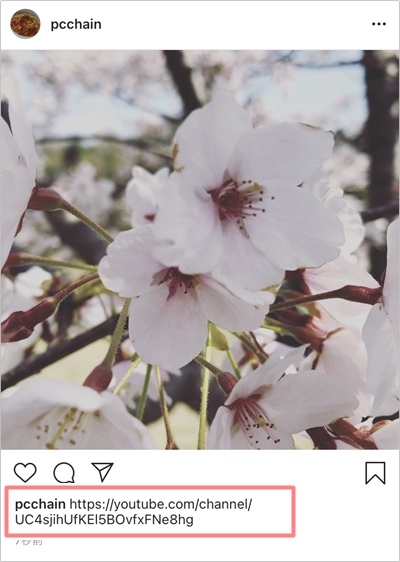
そこで、YouTubeのリンクではなく、自分の「ユーザーネーム」をアットマーク付きで入力します。
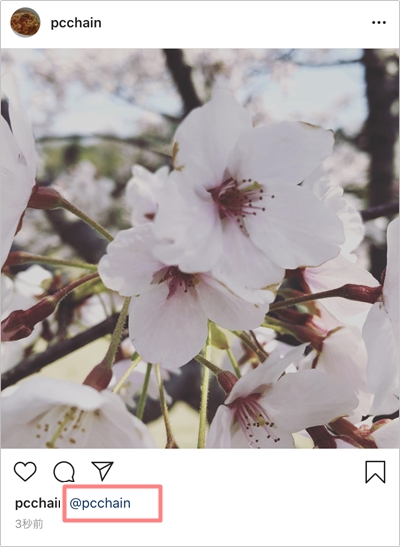
これだとリンクになります。このリンクをおすと自分のプロフィールに飛びます。プロフィールにYouTubeのリンクを入力しておきます。
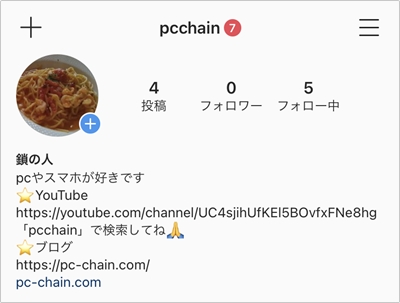
このようにインスタでYouTubeのリンクを貼るには、プロフィールの「ウェブサイト」がベストなのですが、すでにブログ・WEBサイト・Twitterなどで使用している場合は使えません。なので、自己紹介欄にYouTubeの検索方法をのせておくと動線がスッキリします。ぜひ使ってみてください。
以上、インスタにYouTubeのリンクを貼る方法でした。
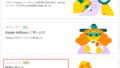
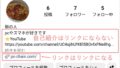
コメント